Wystawianie recepty Rpw
Medfile® to program do prowadzenia Elektronicznej Dokumentacji Medycznej. EDM Medfile® umożliwia wystawienie e‑Recepty, jak i recept papierowych typu Rp i Rpw. Recepta Rpw wystawiana jest na środki odurzające lub substancje psychotropowe. Program dla przychodni zgodny z RODO.
- W menu głównym wybieramy zakładkę „Wizyty”.
- Szukamy interesującą nas wizytę a następnie klikamy w „Otwórz wizytę”.
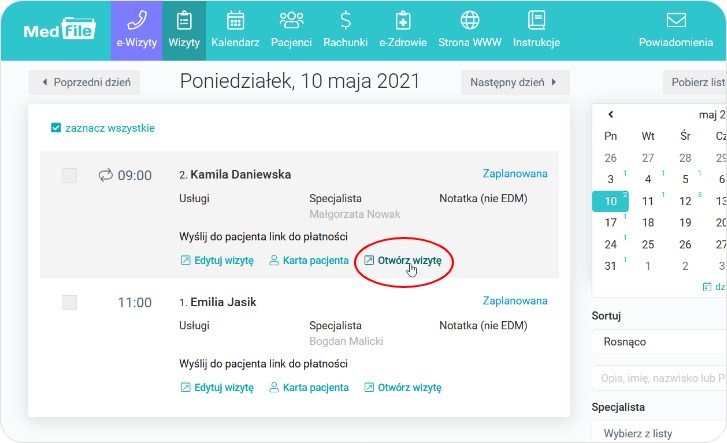
Z prawej strony karty wizyty wskazujemy na „+ Dodaj e‑Receptę”.
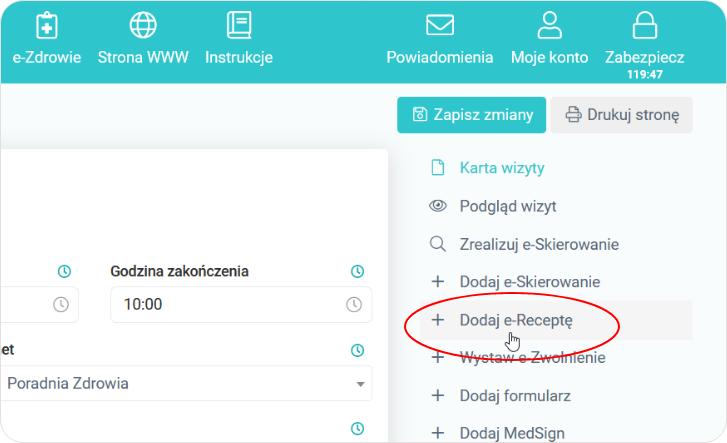
- Wskazujemy rodzaj recepty.
- Wystawianie recepty Rp obejmuje leki wydawane z polecenia lekarza a recepta Rpw wystawiana jest na leki zawierające środki odurzające lub substancje psychotropowe.
- Wybieramy „+ Nowa recepta Rpw” w celu utworzenia recepty ze środkami odurzającymi lub substancjami psychotropowymi.
- Można również przejść bezpośrednio do recepty recepturowej z widoku „Nowa recepta” - za pośrednictwem przycisków „+ Receptura Rpw” lub „+ Receptura Rp”.
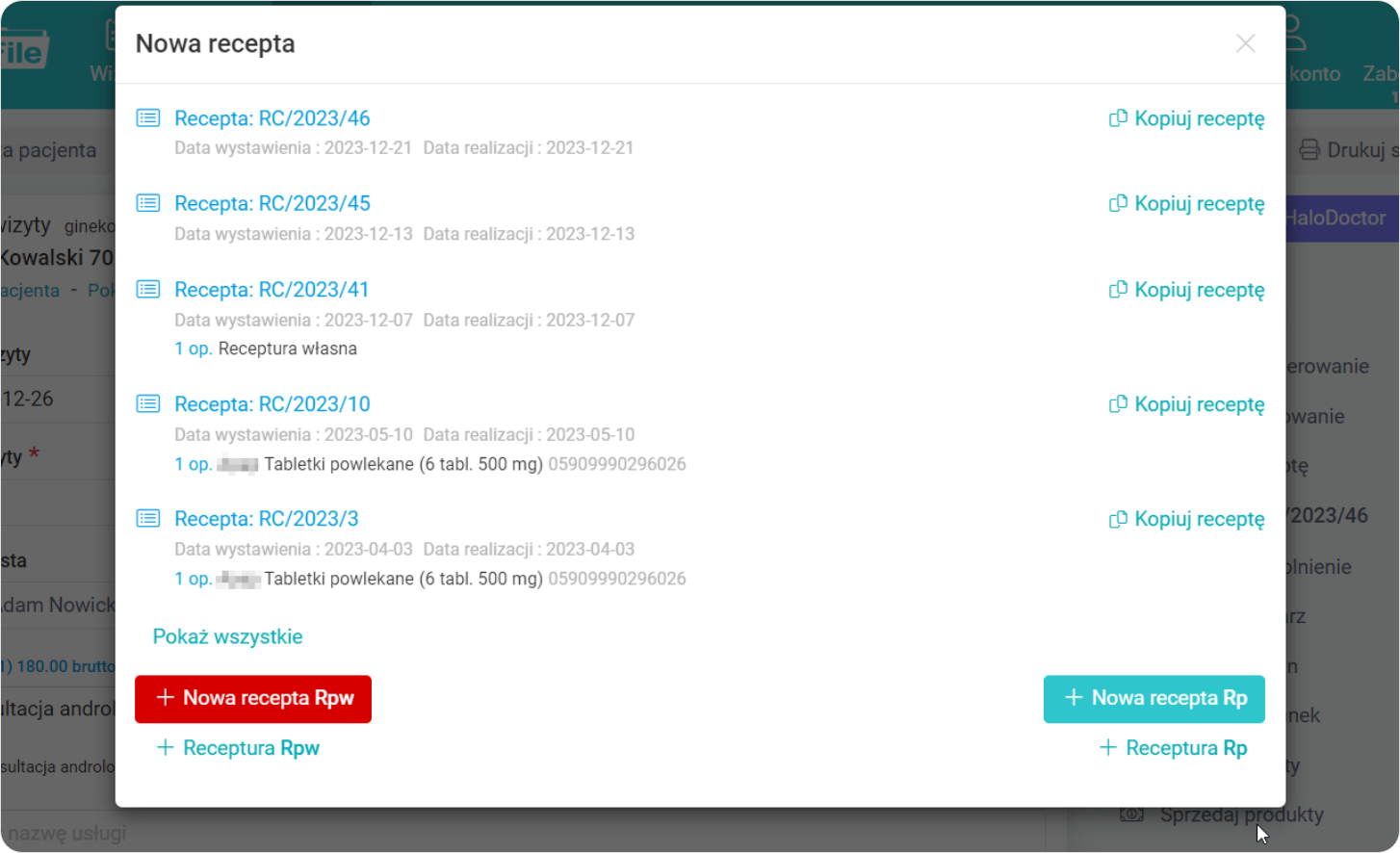
- Przy pozycji „Świadczeniodawca” dzięki przyciskowi „kliknij aby zmienić” mamy możliwość edycji danych lekarza.
- Więcej informacji na ten temat w kreator e‑Recepty.
- Nowe dane wprowadzamy w oknie po prawej stronie.
- Jeżeli jest taka potrzeba możemy też edytować dane pacjenta.
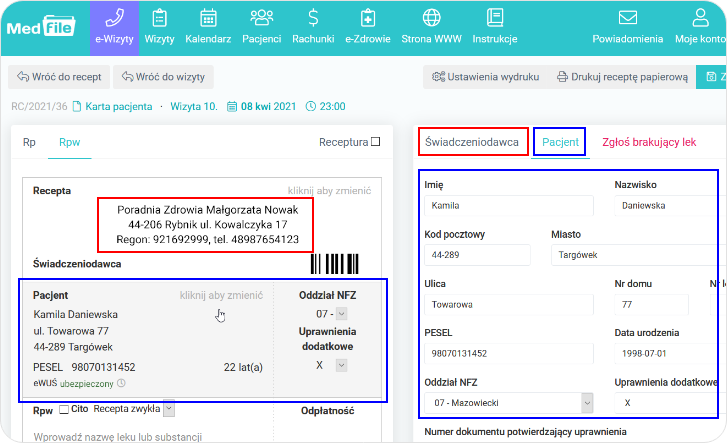
- W recepcie wpisujemy nazwę leku lub substancji, jaka powinna znaleźć się na tworzonej recepcie.
- Z listy rozwijanej wybieramy interesujący nas lek oraz oznaczamy gwiazdką leki najczęściej wybierane z bazy leków.
- Następuje prawidłowe wypisanie danych przed wydrukiem recept.
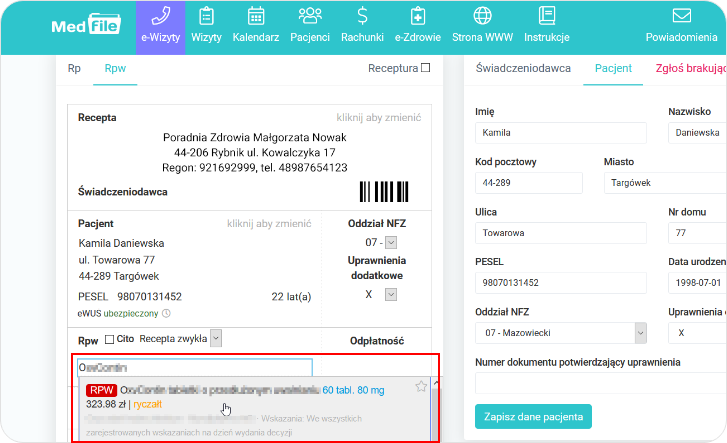
Widok prawidłowo wprowadzonego leku na recepcie Rpw i ustawienie pozostałych danych na recepcie.
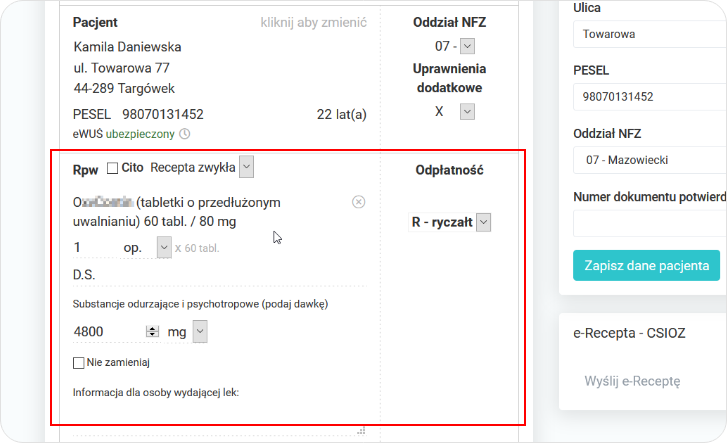
- Na dole okna wybieramy datę wystawienia recepty Rpw.
- Z automatu ustawia się data dzisiejsza.
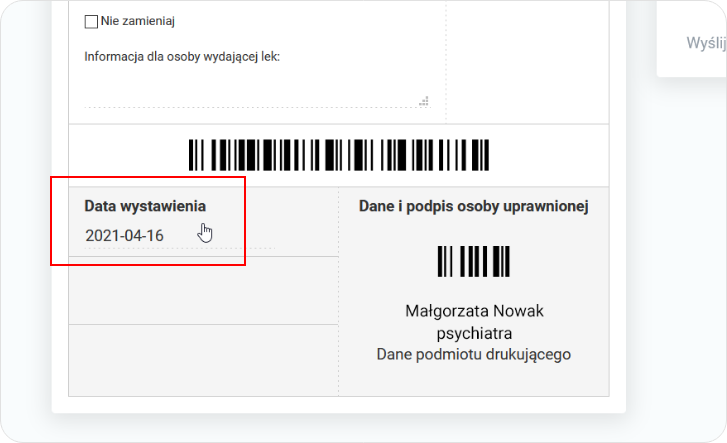
- „Datę wystawienia” można zmienić, klikając w to pole rozwija się kalendarz.
- W kalendarzu ustawiamy datę od której recepta będzie ważna.
- Recepta Rpw jest ważna maksymalnie 30 dni.
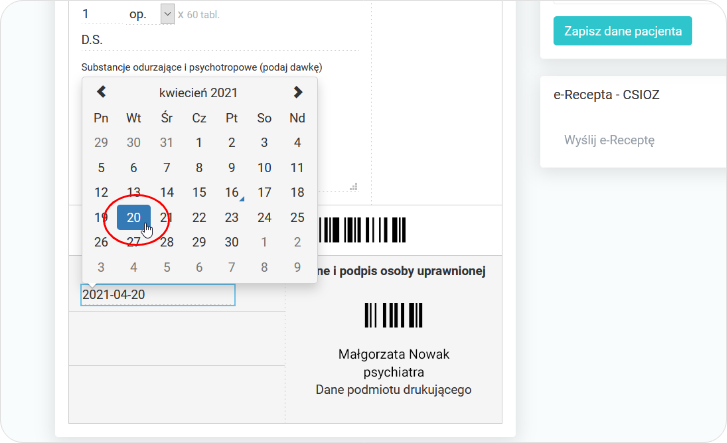
Kończymy wystawianie recepty Rpw przyciskiem umiejscowionym u góry, po prawej stronie okna „Zapisz zmiany”.

Informacja potwierdzająca prawidłowe stworzenie recepty Rpw.
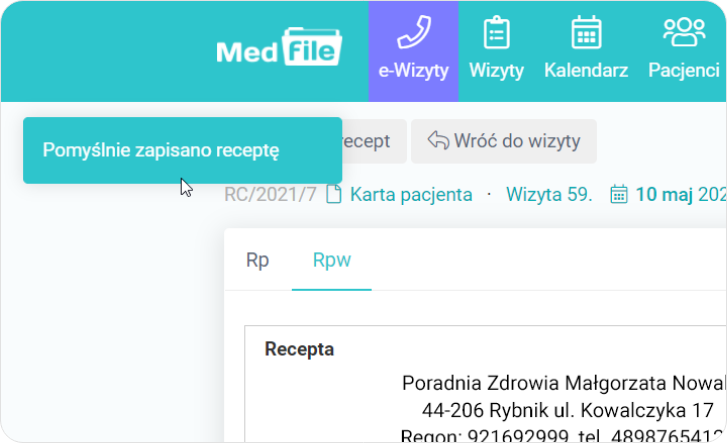
- Przyciskiem „Drukuj receptę papierową” (górna część okna) rozpoczynamy drukowanie recepty.
- Istotne jest, że po wydrukowaniu nie można już edytować recepty.
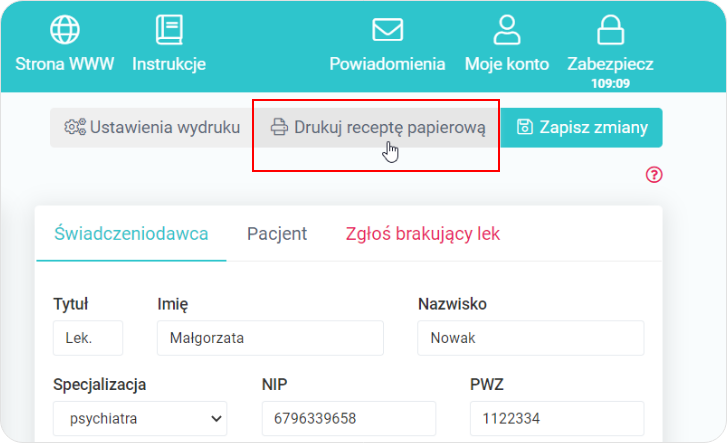
Widok powstałej recepty Rpw z poziomu e‑Zdrowie / e‑Recepty.
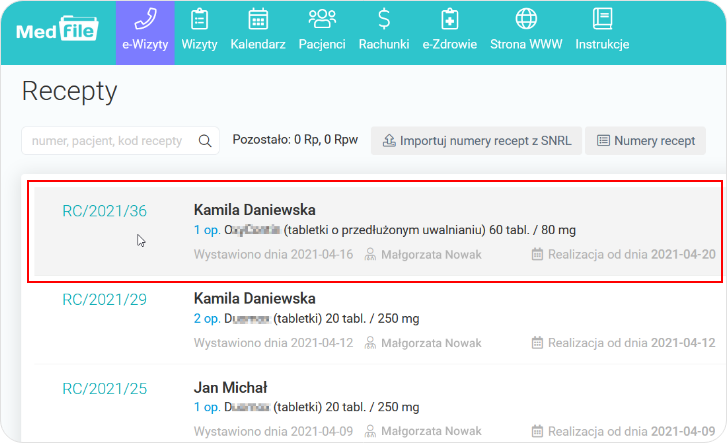
Tworzenie recept Rpw w Medfile® jest nieskomplikowane.
Korzystanie z Elektronicznej Dokumentacji Medycznej znacznie przyspiesza pracę w gabinecie lekarskim.
Pozwól, żeby Medfile® EDM został Twoim dodatkowym pracownikiem medycznym.
Sprawdź naszą platformę telemedyczną haloDoctor i wystaw pożądany e‑Dokument po skończonej konsultacji lekarskiej np. recepta online.
Najczęściej zadawane pytania
Tak. Za pośrednictwem Medfile można wystawić elektroniczną receptę wraz 4‑cyfrowym kodem. Sprawdź więcej
Podmioty lecznicze oraz praktyki zawodowe podłączają się do Systemu P1 za pomocą konta w Rejestrze Podmiotów Wykonujących Działalność Leczniczą. Sprawdź więcej
To recepta w formie elektronicznej.
Wchodzimy w „moje konto” i klikamy w „e-Zdrowie - P1”. Konieczne jest wgranie certyfikatów TLS oraz certyfikat WSS z RPWDL (Rejestr Podmiotów Wykonujących Działalność Leczniczą), certyfikat ZUS oraz Identyfikator nadany przez P1. Zobacz więcej.
W trakcie wizyty klikamy w zakładkę „Dodaj e-Receptę”.






































 ENG
ENG




 Zaloguj się
Zaloguj się

 Zwiń menu
Zwiń menu
 Załóż darmowe konto
Załóż darmowe konto 














 Pobierz ulotkę
Pobierz ulotkę
